Argoプロファイルの可視化は、海洋研究やデータ解析に欠かせない作業です。しかし、「毎回データの整形やグラフ化のためにコードを書くのは手間がかかる」と感じている方も多いのではないでしょうか。もっと簡単に、直感的に、複数のプロファイルを見比べられる方法があれば――そう思ったことはありませんか?
目次
1. Argoプロファイルの可視化、毎回コードを書くのが正直面倒…
卒論や研究でArgoフロートのデータを使っていると、「鉛直プロファイル(縦の断面データ)のグラフを作りたい」って瞬間、結構多いですよね。
でも、
- Pythonでmatplotlibとかplotlyでコード書くのが面倒くさい
- サンプルコードはネットにあるけど、毎回ちょっとずつデータ形式が違う
- 「これを比較したい!」と思った時に、別のデータをまた一から読み込むのが億劫
正直、データ取得やグラフ作成の“前準備”に時間を吸われて、本来やりたい解析になかなか進めない…。そんな「研究あるある」でつまずいてる理系学生、多いと思います。
2. OceanGraphとは?
OceanGraphは、Argoフロートの鉛直プロファイルデータを、面倒なコード不要で“見て比べる”ことができる、Webベースの可視化ツールです。
OceanGraphはブラウザで今すぐ試せます!
難しいインストールや設定は一切不要。以下のリンクから海の中を“のぞいて”みましょう。
👉 https://oceangraph.io
3. 使い方
ステップ1:欲しいプロファイルデータを選ぶ
まずはOceanGraphの検索機能で、
- 日付やエリア、WMO IDなど条件を指定してArgoフロートのデータを検索
- 検索結果から、気になるプロファイルを選択!
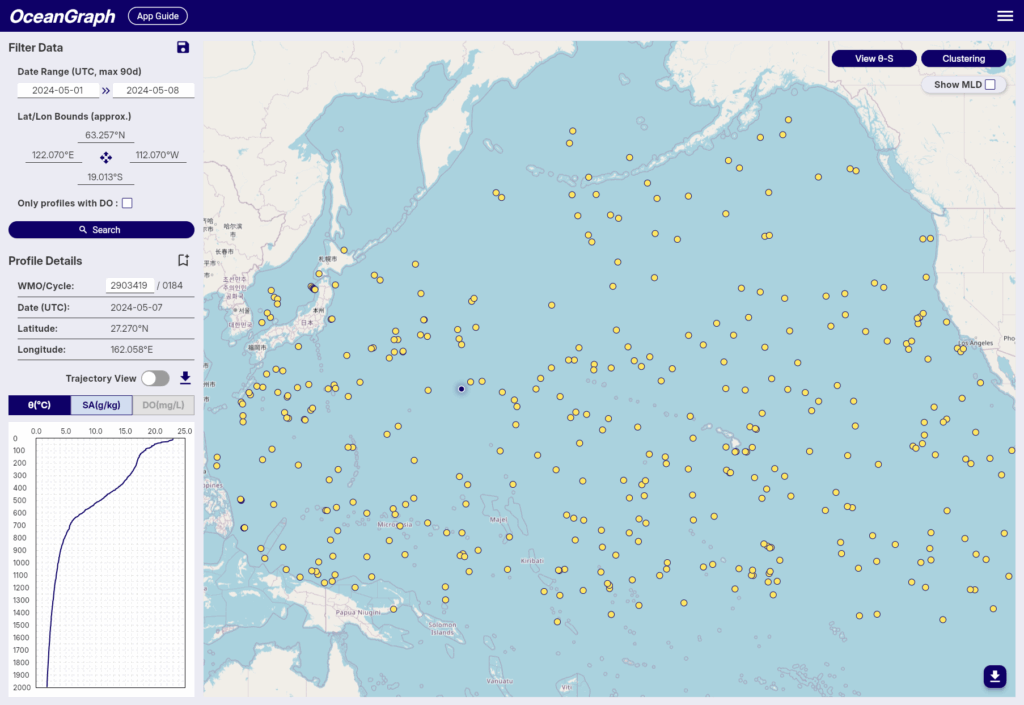
ステップ2:プロファイルデータ(JSON形式)を取得
OceanGraphでは、ボタンひとつでプロファイルのjsonデータをダウンロードできます。自分でIfremerやUS GODAEから探してこなくてもOK。
ステップ3:可視化したいプロファイルをアップロード
右上メニュー > Visual Lab > Vertical Profilesの「Upload JSON」ボタンから、取得したjsonファイルを複数選んでアップロード。複数プロファイルのグラフを一気に重ねて比較できます!
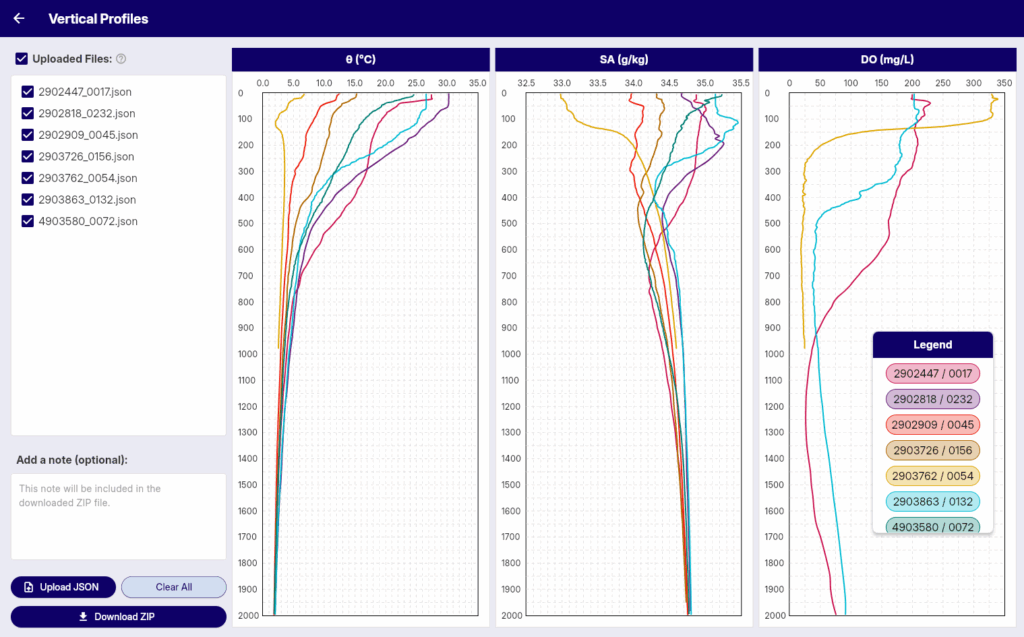
※フォーマットがあっていれば自分で用意したデータをアップロード・可視化することも可能です。詳細はApp Guideをご確認ください。
4. 他ツールとの比較/これまでの苦労との比較
他のやり方
- IfremerやGODAEのWebサイトからNetCDFファイルをダウンロードする
- PythonやMATLABでコード書いてデータ整形→グラフ描画
- 何度もスクリプト修正&可視化して「思ってたのと違う」問題
OceanGraphなら
- データ取得も可視化も全部ブラウザで完結
- “ちょっと見てみたい”がすぐに可能
- 面倒なフォーマット変換・グラフ調整がいらない
- jsonを選ぶだけ、グラフも自動で見やすく
- 複数人での共有や比較もラク
- 画面キャプチャや画像ダウンロードもワンクリック
「本来やりたい“考察”や“解析”に時間を割けるようになった!」という声、多数。
5. まとめ
「Argoデータの可視化・比較=面倒くさい」というイメージを覆す、“コードいらず”の海洋データ解析ツール——それがOceanGraphです。
- 研究の「下準備」や「データ整形」に疲れた人
- もっと本質的な解析やアイデア出しに集中したい人
- いろんなプロファイルをサッと見比べたい人
ぜひ一度、OceanGraphを試してみてください!